スポンサーリンク
docomoを契約中の人は、DAZNを安く契約することができます。その手順を紹介します。ポイントは、「DAZN」のアプリやサイトからではなく、「docomo」のサイトから、オプションとして契約することです。
スポンサーリンク
DAZN for docomo の契約手続きを開始する
まず、My docomo(お客様サポート) を開き、かなり下の方にある「ドコモオンライン手続き」を開きます。
ログイン画面が表示されたら、「dアカウントのID(初期設定では、@docomo.ne.jpのメールアドレス)」と「パスワード(半角英数字8~20桁)」を入力して、「ログイン」をタップし、ログインします。
これで「ドコモオンライン手続き」画面が表示されたら、音楽・映像配信の中にある「DAZN for docomo」を開きます。
ここまで来れば、後は「STEP.1~3」を順番に進んでいくだけです。
STEP.1:手続き内容選択
最初に表示されている「STEP1」の画面では、まず「DAZN for docomoを申込む」にチェックを入れ、「DAZN for docomo 注意事項・利用規約」を開きます。
注意事項を読んだら「閉じる」をタップして閉じます。
そうしsたら、先ほどまで押せなかったボタン「DAZN for docomo の注意事項・利用規約に同意する」にチェックを入れます。
最後に、「ドコモメール/spモードメールアドレスへ送信」を選択して「次へ」をタップし、STEP2へ進みます。
STEP.2:手続き内容確認
STEP2では、冒頭に「dTV」を同時契約するか聞かれます。最初から「はい」が選択されているので注意してください。
今回は「いいえ」を選択します。
そうしたら、一番下の「次へ」をタップします。
次のページで、注意事項・確認事項が表示されるので、「次へ」をタップします。
最後に、契約内容の確認が表示されるので、ドkモオンライン手続き利用規約に対する「同意する」にチェックを入れ、「手続きを完了する」へ進んでください。
STEP.3:手続き完了
DAZNアプリからログインする
ここまでで契約作業が終わっているので、DAZNアプリ(iPhone版・Android版)をインストールしてください。
最初に表示されるサインイン画面で「dアカウント」を選択します。
ログインし、DAZNに登録する情報を入力して「視聴を開始する」をタップします。
すると、DAZNアプリにて、JリーグなどのDAZNのコンテンツが視聴可能となります。
スポンサーリンク
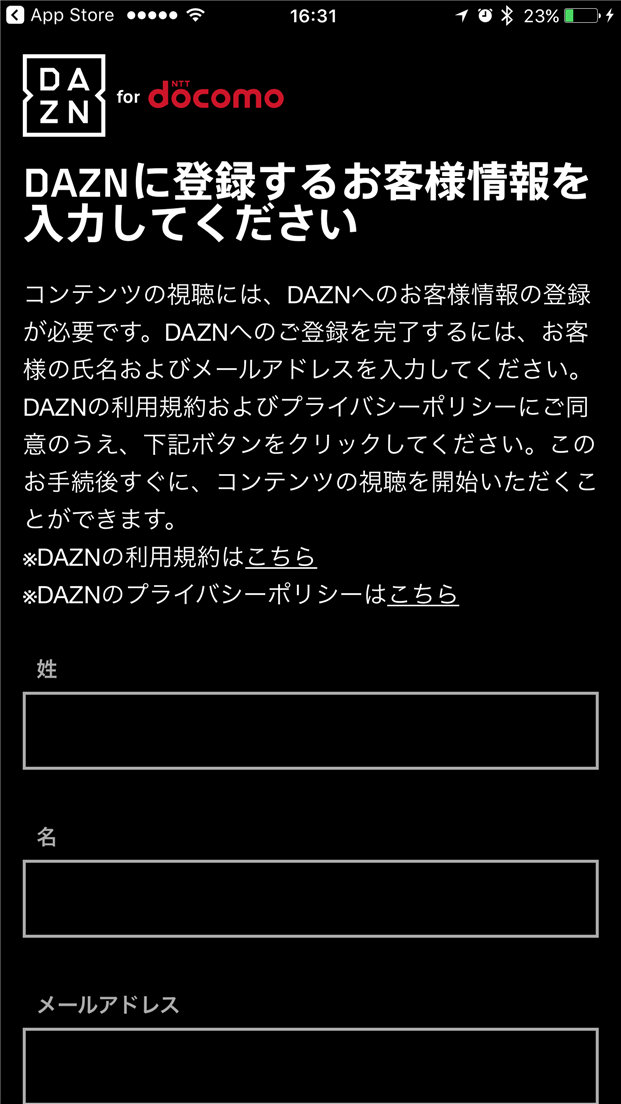
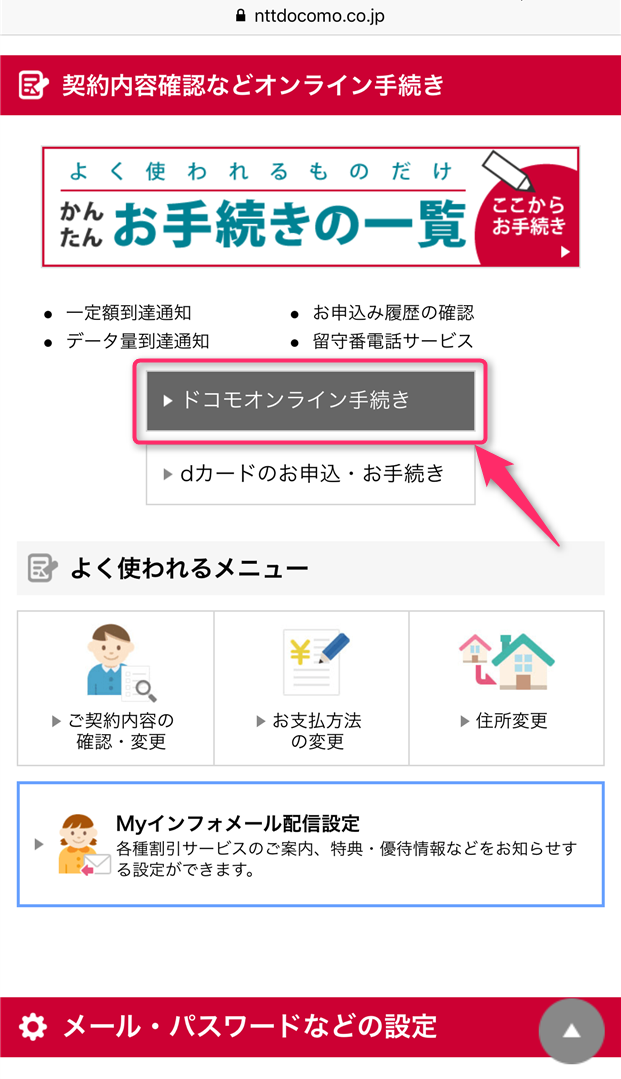
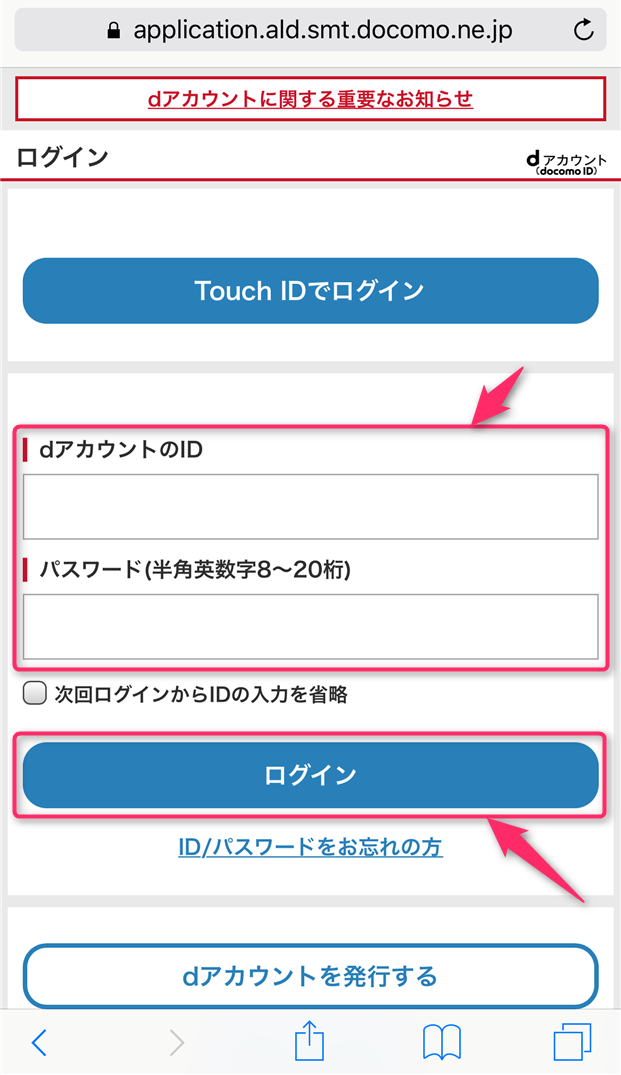
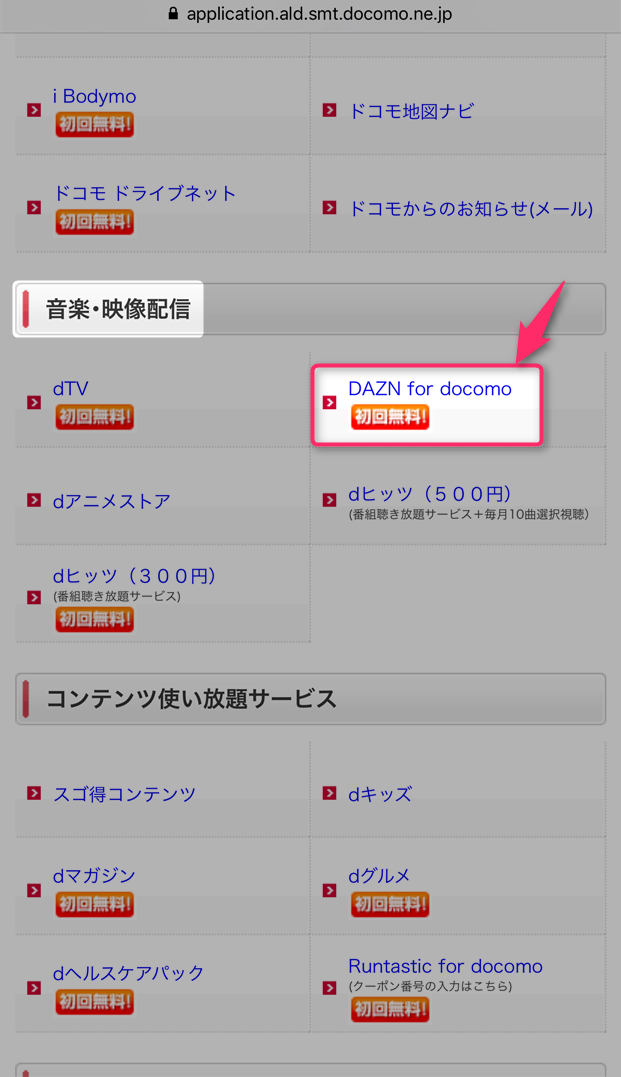
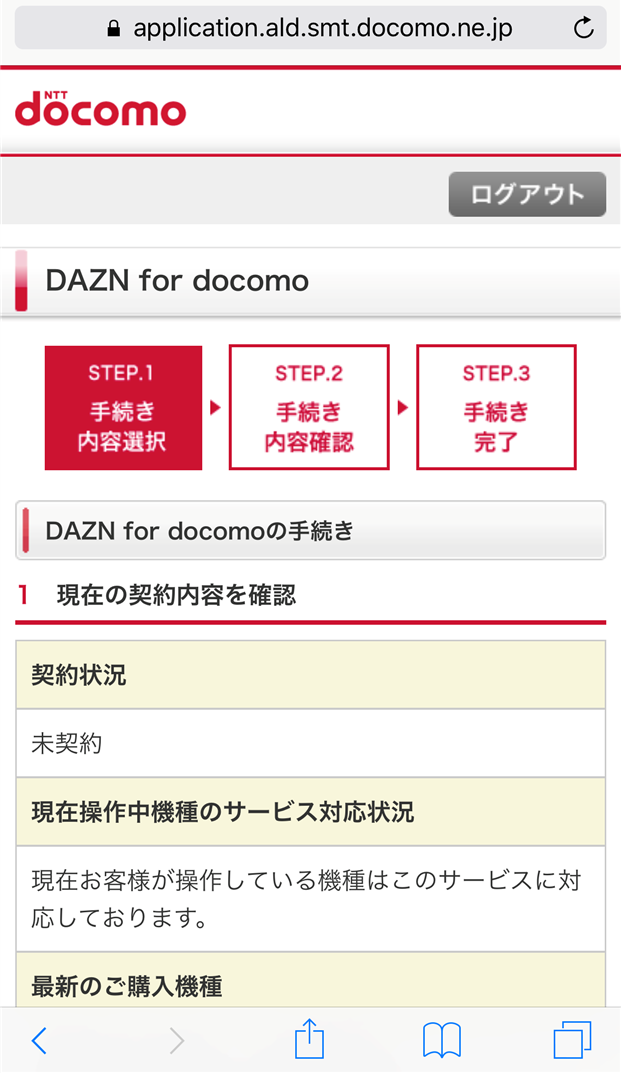
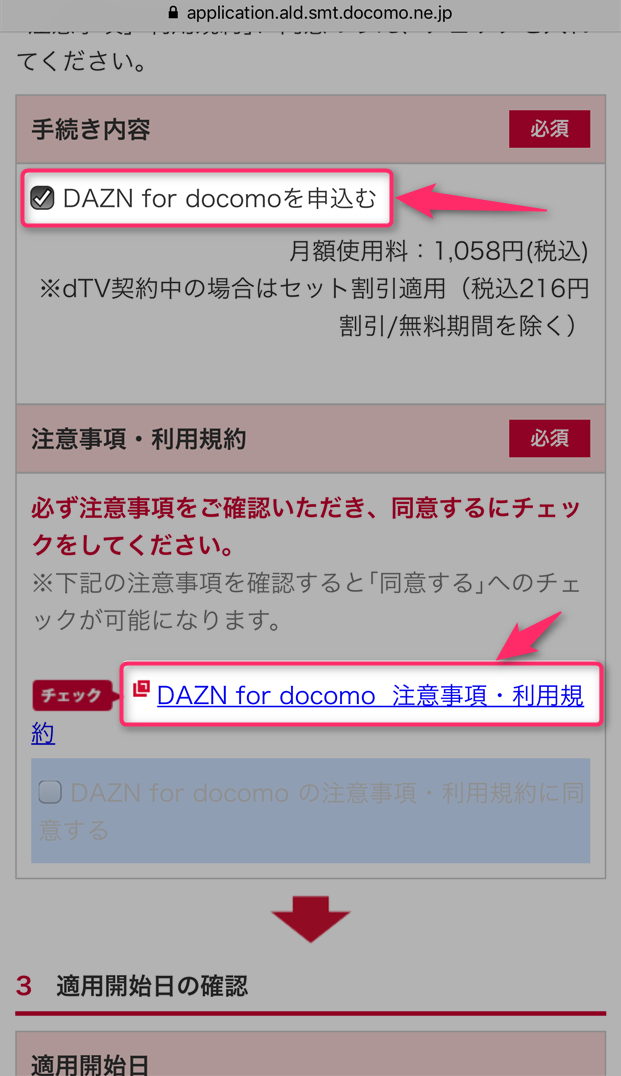
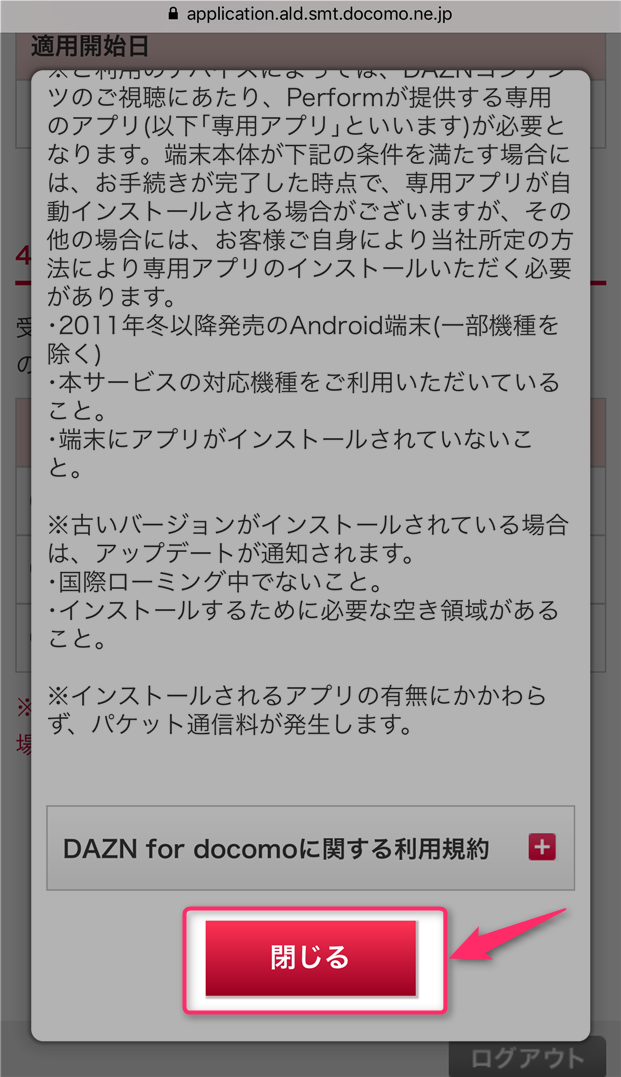
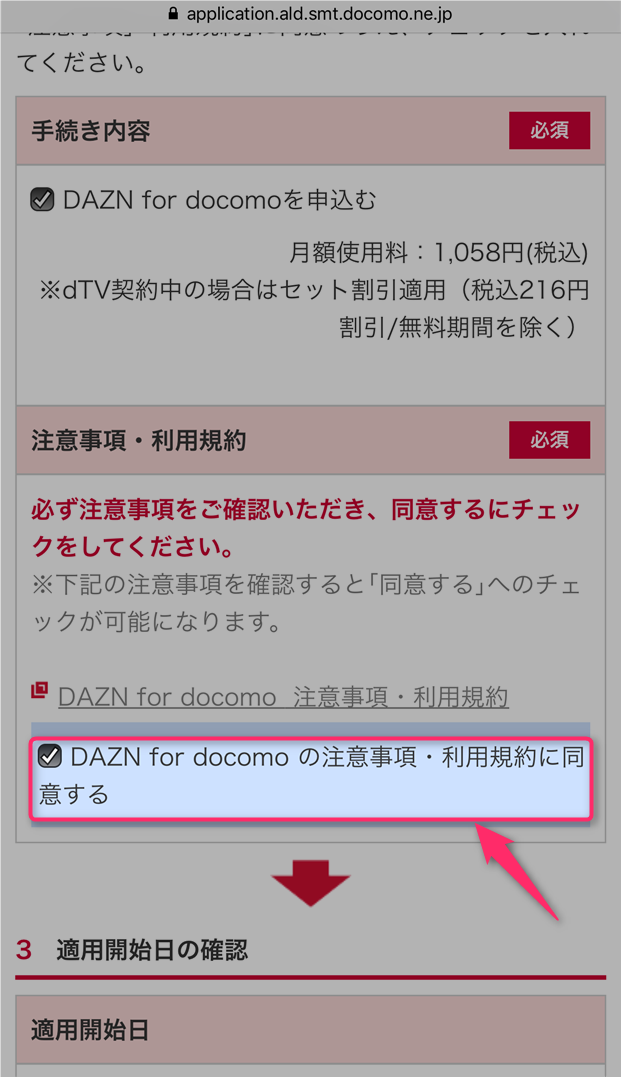
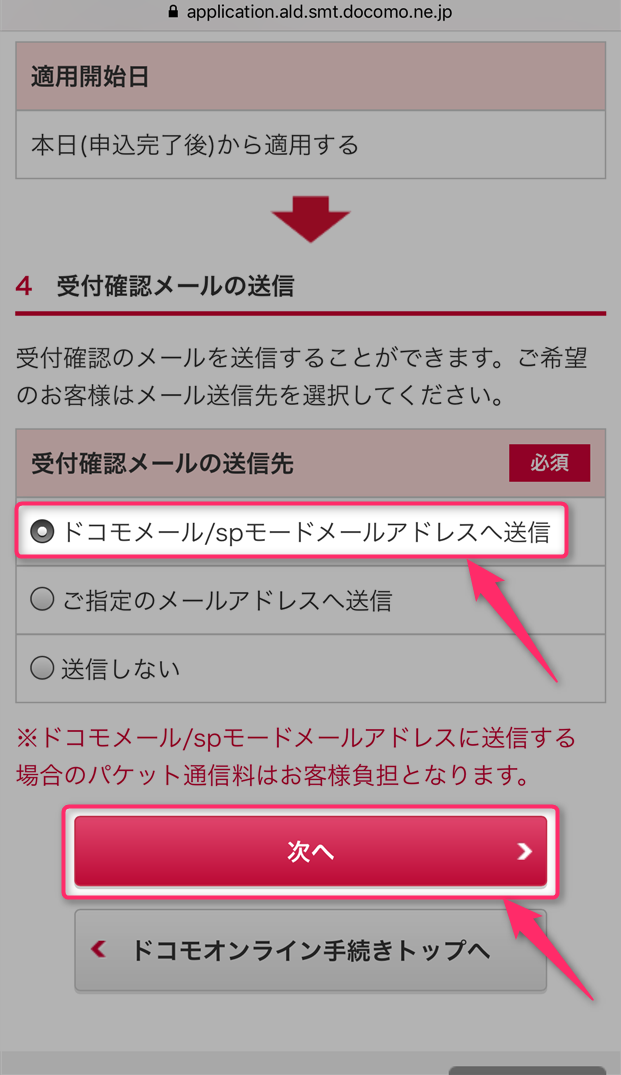
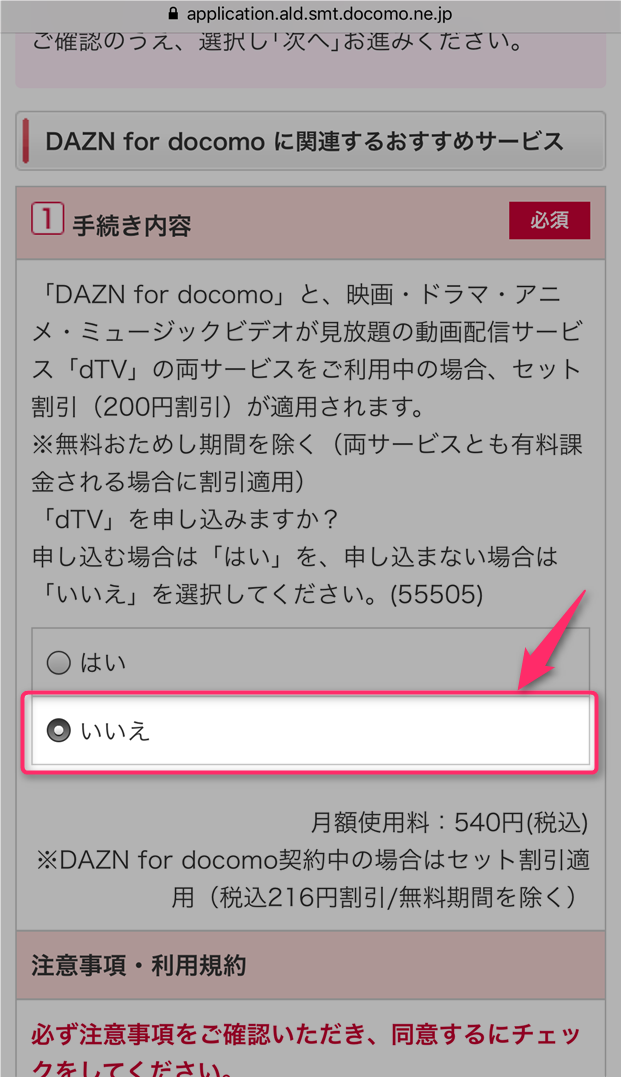
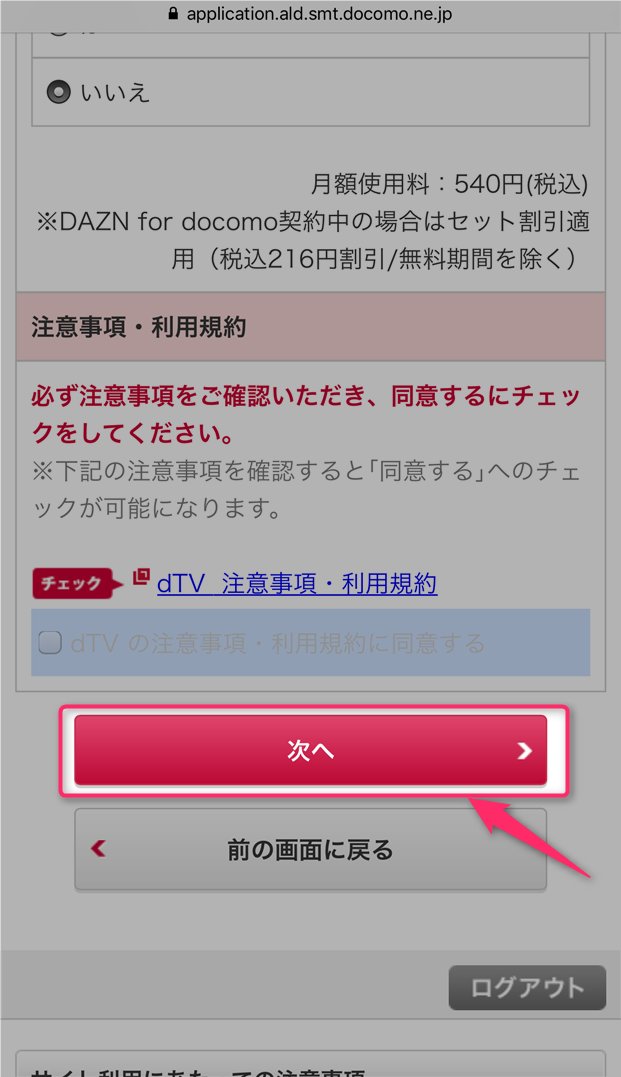
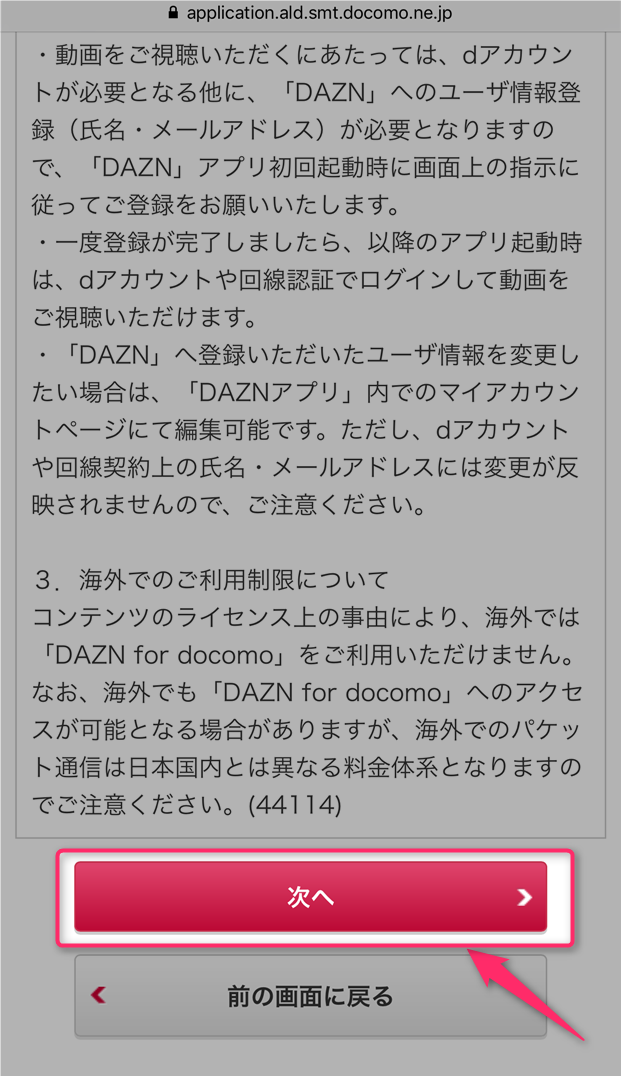
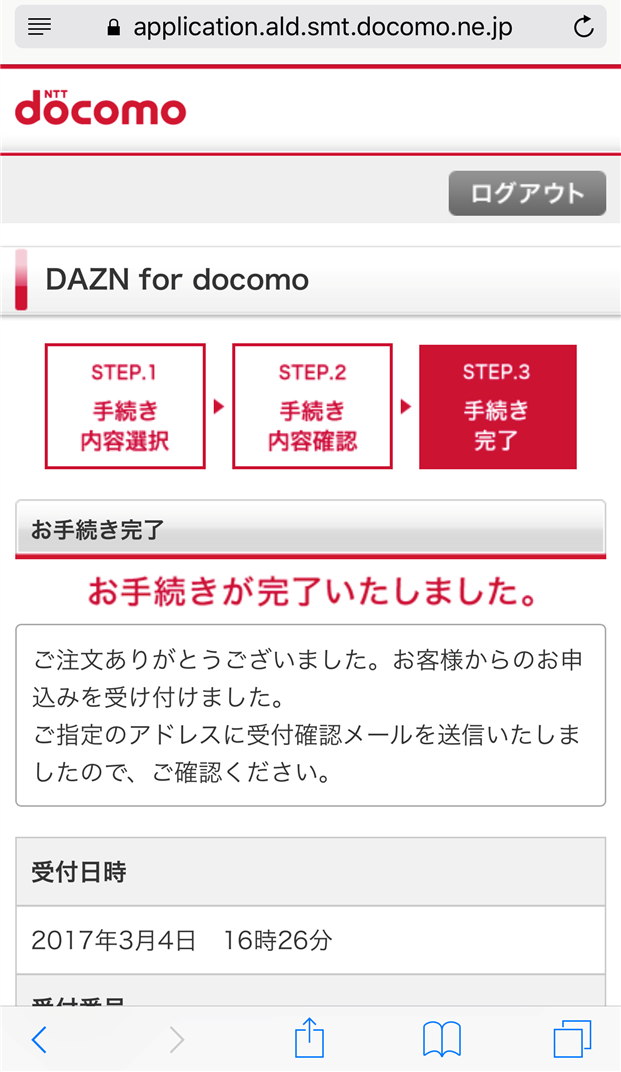
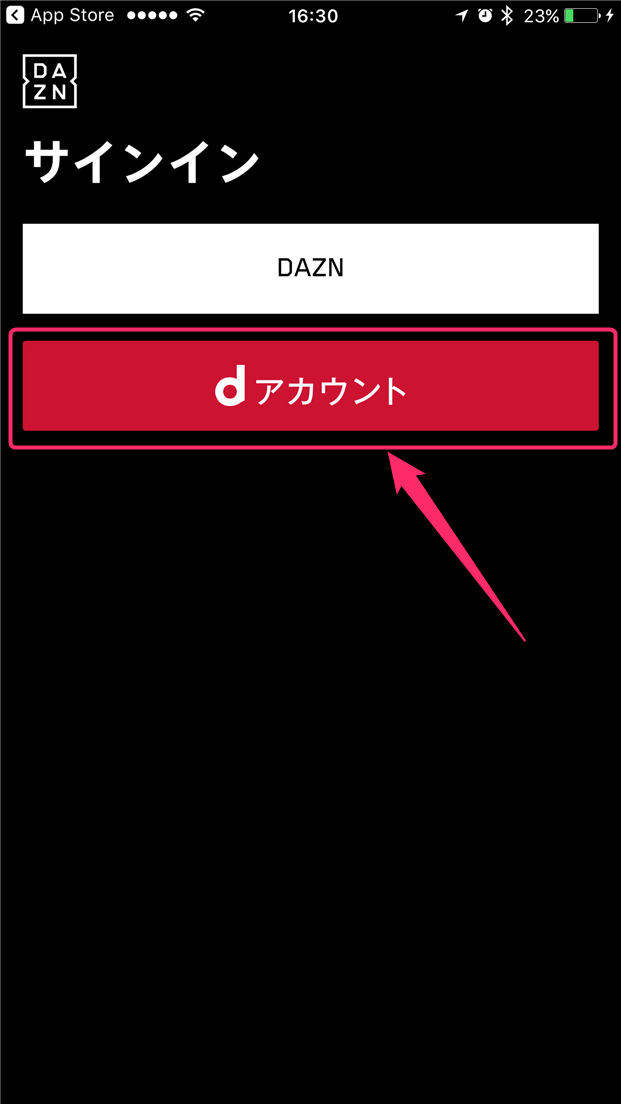

スポンサーリンク